Windows10系统之家 - 安全纯净无插件系统之家win10专业版下载安装
时间:2019-12-12 10:14:58 来源:Windows10之家 作者:huahua
win10系统在诸多细节上做了重新设计,功能上更加丰富,视觉效果也做了增强。但是,相应的对电脑配置的要求也更高,这就让一些配置比较低的电脑,有时候会出现卡顿、报错现象。那么如何给win10系统电脑加速呢?今天小编给大家分享win10电脑加速的设置技巧。
有很多用户已经安装上了Win10操作系统,需要用户对win10进行优化加速,比如win10很多服务都不需要开启的,不知如何给win10系统电脑加速的用户,接下来就由我教你优化加速方法吧。
如何给win10系统电脑加速
右键点击“此电脑”,点击属性
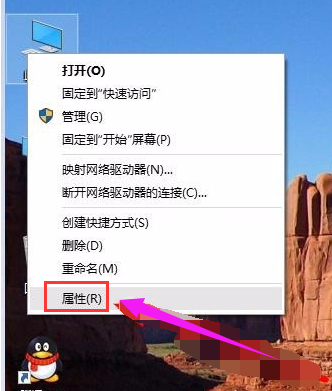
电脑电脑图解-1
点击“高级系统设置”。
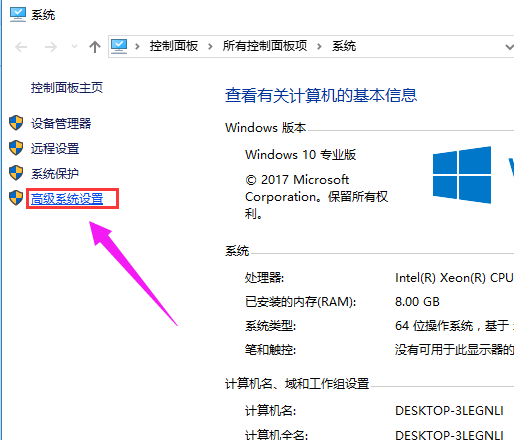
win10电脑图解-2
在“系统属性”窗口,“高级”选项卡中点击“设置”。
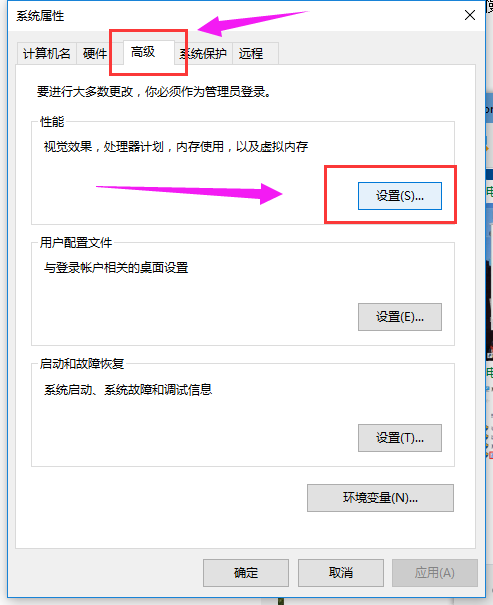
系统加速电脑图解-3
在性能选项窗口中,点击高级选项,点击“更改”。
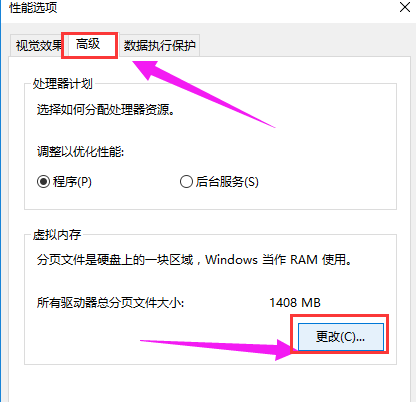
加速电脑图解-4
去掉“自动管理所有驱动器的分页文件大小”的勾,逐一选择驱动器,选择“无分页文件”,点击“设置”。直到所有驱动器分页文件大小显示无。设置完成点击“确定”,重启电脑
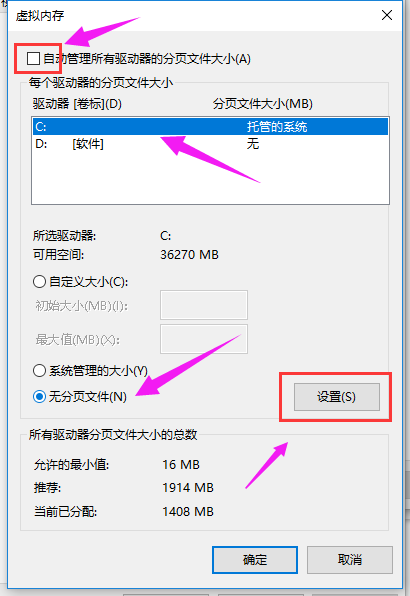
系统加速电脑图解-5
以上就是win10电脑加速的操作方法了。
相关文章
热门教程
热门系统下载
热门资讯





























